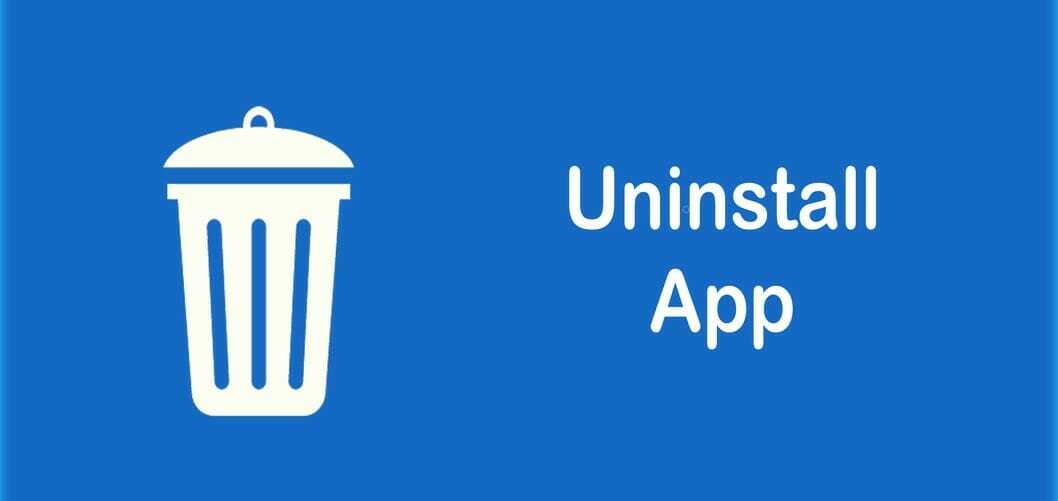Auteur
Geplaatst:
- Windows 11, hoewel vrij nieuw, heeft tot nu toe zijn eigen problemen gehad.
- Gebruikers die een upgrade naar het besturingssysteem hebben uitgevoerd, meldden een probleem waarbij Outlook geen zoekresultaten kon weergeven.
- Microsoft heeft nu een tijdelijke oplossing voor het probleem uitgebracht.
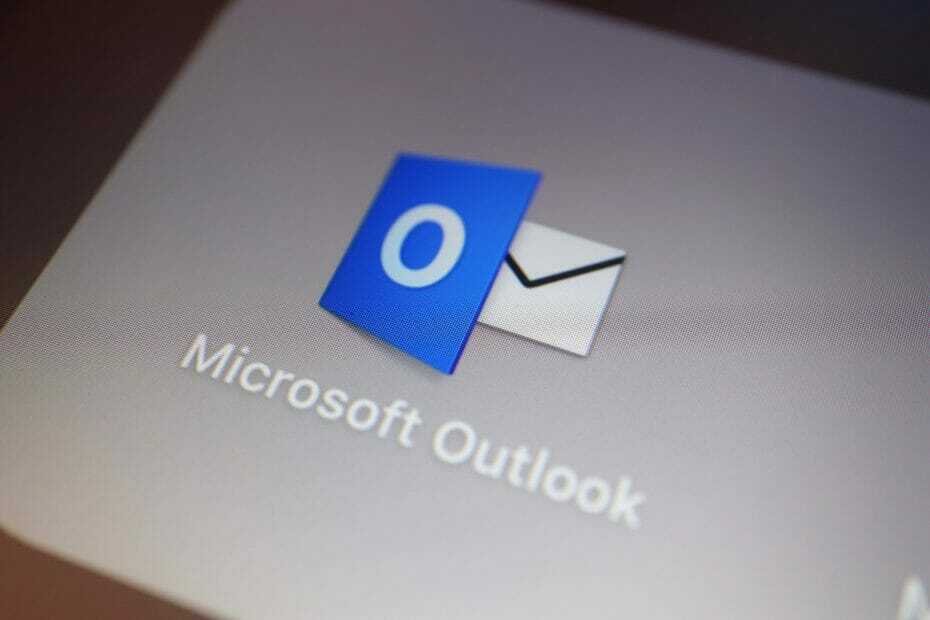
Hoewel Windows 11 vrij nieuw op de markt is, heeft het tot nu toe behoorlijk wat problemen gehad. De Windows-app onlangs had problemen met crashen en het lijkt er nu op dat Outlook geen zoekresultaten retourneert.
Gebruikers gingen naar de Feedback middelpunt om hun ellende te uiten en Microsoft heeft de fout erkend en heeft nu een oplossing bedacht.
Het probleem verscheen blijkbaar na de upgrade naar Windows 11 en doet zich voor bij accounts waar e-mailitems zijn opgeslagen in PST of OST.
Uniek voor Windows 11-gebruikers
Het lijkt erop dat de enige mensen met dit probleem Windows 11-gebruikers zijn. Outlook kan geen zoekresultaten retourneren en gebruikers krijgen het bericht "De zoekprestaties worden beïnvloed door een probleem met de configuratie van zoeken in Outlook“.
Nieuwe oplossing
Microsoft laat de gebruikers snel weten dat dit niet helemaal een oplossing is, maar een tijdelijke oplossing terwijl ze werken aan een meer permanente oplossing.
Het probleem blijft van invloed zijn op het offline zoeken naar gegevens in lokaal opgeslagen OST-bestanden, waarbij de zoekindex wordt verwijderd en opnieuw wordt opgebouwd zodra de upgrade is voltooid.
Voor de tijdelijke oplossing moedigt Microsoft gebruikers aan om de Windows Desktop Search-service voor Outlook uit te schakelen.
Als u dringend moet zoeken, volgt u de onderstaande stappen;
- Start de Register-editor door op te drukken Windows + R, typ regedit, en druk vervolgens op Binnenkomen
- Navigeren naar HKEY_LOCAL_MACHINE \ SOFTWARE \ Beleid \ Microsoft \ Windows
- Klik op Bewerken > Nieuw > Sleutel en noem het op Windows Zoeken
- Selecteer de nieuwe sleutel die u zojuist hebt genoemd en klik op Bewerken > Nieuw > DWORD-waarde
- Geef de DWORD-waarde een naam PreventIndexingOutlook en dubbelklik erop. Stel 1 in als waarde
- Sluit de Register-editor af en start Outlook opnieuw
Bent u dit probleem tegengekomen in Outlook in Windows 11? Laat het ons weten in de commentaarsectie hieronder.
Een gesprek beginnen